nvidia圖形增強功能怎麼開? n卡影像增強開啟教學課程
php小編魚仔為您介紹nvidia圖形增強功能的開啟方法。 NVIDIA顯示卡具有強大的圖形增強功能,可提升遊戲畫面細節與流暢度。要開啟這項功能,只需簡單幾步操作即可實現。本文將詳細介紹n卡影像增強的具體開啟教程,讓您輕鬆享受到更優質的遊戲體驗。
英偉達圖形增強功能怎麼開?
1、英偉達的顯示卡控制面板中可以開啟「NIS」。
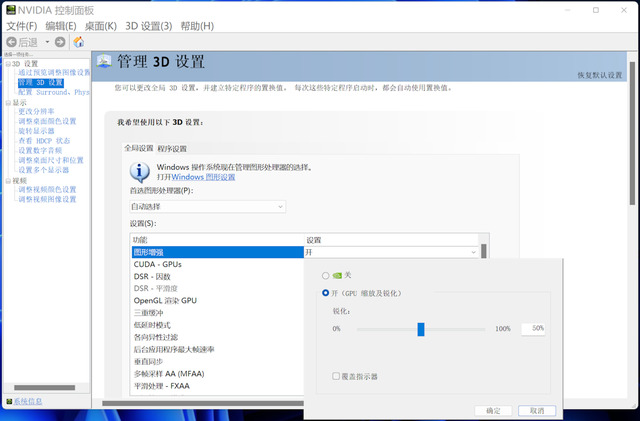
2、但小編還是強烈建議大家安裝「GeForce Experience」這個軟體。因為它就是為了優化遊戲而生的。
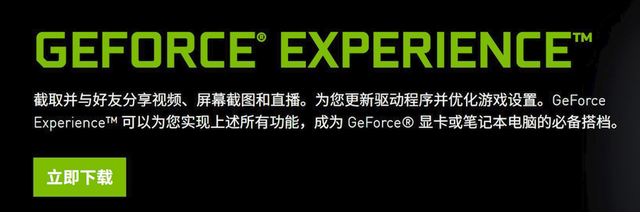
3、如果安裝顯示卡驅動的時候是預設安裝,那麼應該已經安裝了這個軟體。
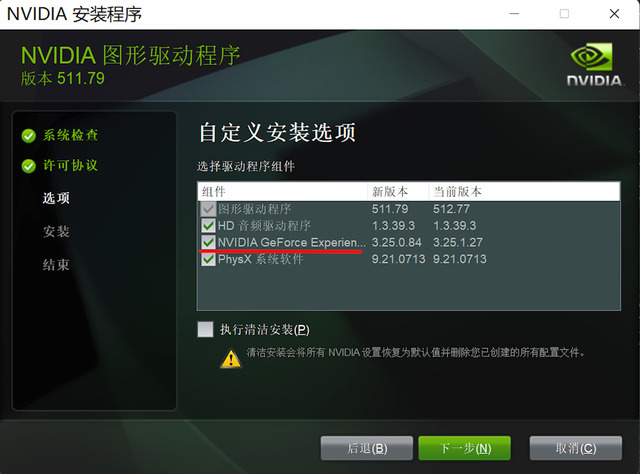
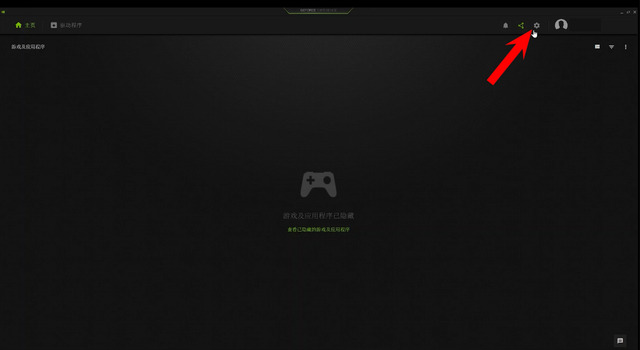
4、裝好後第一次使用,我們需要註冊一個帳號。進入軟體後,首先點選“設定”,左側選擇“遊戲及應用程式”。然後在這裡添加所有你安裝遊戲的路徑,再點擊“現在掃描”,這樣主頁就會出現軟體所支援你電腦上的所有遊戲了。
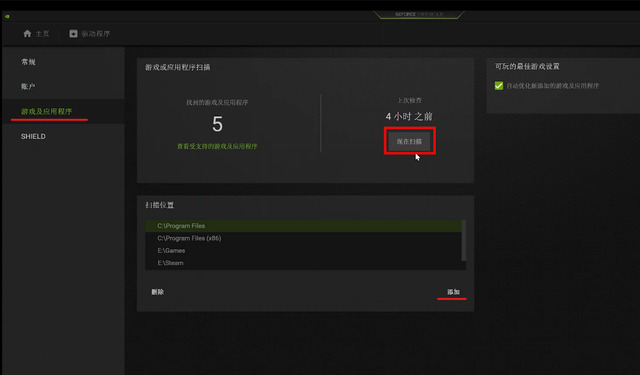
5、我們點選「詳情」按鈕,再點選「優化」就可以完成英偉達建議的遊戲優化設定。
6、這個優化只是讓遊戲在你電腦上能夠盡量保證畫質的前提下流暢運行,並不能保證達到60幀。我們可以點擊「自訂」按鈕,在「效能」以及「品質」之間拖曳滑桿來優化遊戲的幀數。
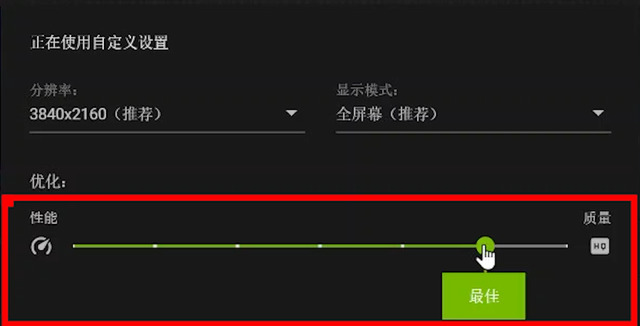
7、我們點開“設定”再點擊“常規”,這裡可以看到我安裝的版本是3.25.1.27,如果你的“GeForce Experience”版本比這個低,請先更新一下軟體和顯示卡驅動。
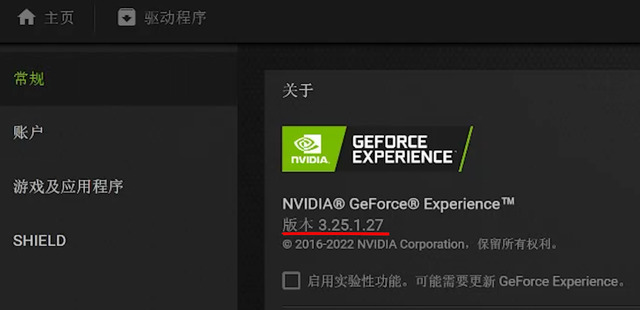
8、然後就會在下面發現一個叫做「圖形增強」的選項。這個就是「NIS」。
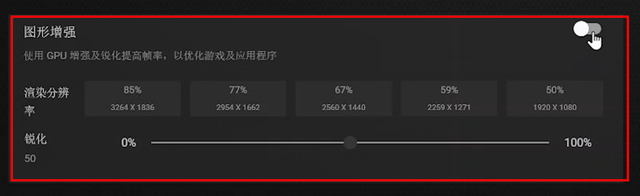
9、我們打開後面的開關。我現在的系統解析度是3840×2160。這裡列出的85%~50%就是依照這個解析度的85%~50%進行渲染。大家可以理解為左側為“質量模式”右側為“性能模式”,中間是“均衡模式”。
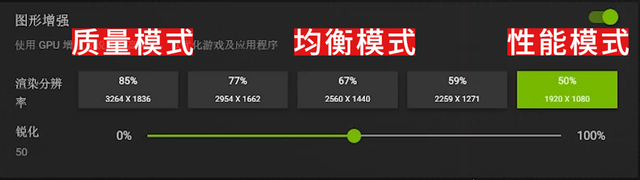
10、一般情況下,建議大家選擇“均衡模式”或“性能模式”,以達到更好的幀數。下面的「銳利化」選項是用來在較低解析度的情況下提升影像的清晰度。一般保持預設的50%就可以了。

11、選擇好後點擊彈出視窗的“最佳化”,這時軟體就會針對所有的遊戲進行相關的最佳化。
以上是nvidia圖形增強功能怎麼開? n卡影像增強開啟教學課程的詳細內容。更多資訊請關注PHP中文網其他相關文章!

熱AI工具

Undresser.AI Undress
人工智慧驅動的應用程序,用於創建逼真的裸體照片

AI Clothes Remover
用於從照片中去除衣服的線上人工智慧工具。

Undress AI Tool
免費脫衣圖片

Clothoff.io
AI脫衣器

Video Face Swap
使用我們完全免費的人工智慧換臉工具,輕鬆在任何影片中換臉!

熱門文章

熱工具

記事本++7.3.1
好用且免費的程式碼編輯器

SublimeText3漢化版
中文版,非常好用

禪工作室 13.0.1
強大的PHP整合開發環境

Dreamweaver CS6
視覺化網頁開發工具

SublimeText3 Mac版
神級程式碼編輯軟體(SublimeText3)
 NVIDIA顯示卡錄影快捷鍵使用不了怎麼解決?
Mar 13, 2024 pm 03:52 PM
NVIDIA顯示卡錄影快捷鍵使用不了怎麼解決?
Mar 13, 2024 pm 03:52 PM
NVIDIA顯示卡是有自帶的錄影功能的,用戶們可以直接的利用快捷鍵錄製桌面或者是遊戲畫面,不過也有用戶們反應快捷鍵使用不了,那麼這是怎麼回事?下面就讓本站來為用戶們來仔細的介紹一下n卡錄影快捷鍵沒反應問題解析吧。 n卡錄影快捷鍵沒反應問題解析 方法一、自動錄製 1、自動錄製即時重播模式,玩家可以將其視為自動錄製模式,先開啟NVIDIAGeForceExperience。 2、Alt+Z鍵呼出軟體選單之後,點選即時重播下方的開啟按鈕即可開始錄製,或透過Alt+Shift+F10快捷鍵開
 Win11右鍵沒有nvidia控制面板解決方法?
Feb 20, 2024 am 10:20 AM
Win11右鍵沒有nvidia控制面板解決方法?
Feb 20, 2024 am 10:20 AM
Win11右鍵沒有nvidia控制面板解決方法?很多的用戶在使用電腦的時候都會經常需要打開nvidia控制面板,但是也有不少的用戶們發現自己找不到nvidia控制面板,那麼這要怎麼辦?下面就讓本站來為用戶們來仔細的介紹一下Win11右鍵沒有nvidia控制面板的解決方法吧。 Win11右鍵沒有nvidia控制面板的解決方法1、確保它沒有被隱藏按鍵盤上的Windows+R以開啟新的運行框並輸入control。在右上角的檢視方式下:選擇大圖示。開啟NVIDIA控制面板,將滑鼠懸停在桌面選項上查看
 OneXGPU 2 中的 AMD Radeon RX 7800M 效能優於 Nvidia RTX 4070 筆記型電腦 GPU
Sep 09, 2024 am 06:35 AM
OneXGPU 2 中的 AMD Radeon RX 7800M 效能優於 Nvidia RTX 4070 筆記型電腦 GPU
Sep 09, 2024 am 06:35 AM
OneXGPU 2 是首款搭載 Radeon RX 7800M 的 eGPU,而 AMD 尚未宣布推出這款 GPU。根據外置顯示卡方案製造商One-Netbook透露,AMD新GPU基於RDNA 3架構,擁有Navi
 中國大陸及港澳市場專屬版:NVIDIA即將發表RTX 4090D顯示卡
Dec 01, 2023 am 11:34 AM
中國大陸及港澳市場專屬版:NVIDIA即將發表RTX 4090D顯示卡
Dec 01, 2023 am 11:34 AM
11月16日,NVIDIA正積極研發專為中國大陸及港澳地區設計的新版本顯示卡RTX4090D,以因應當地的生產和銷售禁令。這款特別版顯示卡將帶來一系列獨特的功能和設計調整,以適應當地市場的特殊需求和規定。該顯示卡以中國龍年2024年為寓意,因此在名稱中加入了“D”,代表“Dragon”據業內消息透露,這款RTX4090D將採用一個與原版RTX4090不同的GPU核心,編號為AD102-250。這編號與RTX4090上的AD102-300/301相比,在數字上顯得更低,預示著可能的性能降級。根據NV
 全新優化路徑追蹤模組讓《Cyberpunk 2077》效能提升高達 40%
Aug 10, 2024 pm 09:45 PM
全新優化路徑追蹤模組讓《Cyberpunk 2077》效能提升高達 40%
Aug 10, 2024 pm 09:45 PM
《Cyberpunk 2077》的突出功能之一是路徑追踪,但它會對性能造成嚴重影響。即使系統具有相當強大的顯示卡,例如 RTX 4080(Gigabyte AERO OC,亞馬遜上的售價為 949.99 美元),也很難提供穩定的效能。
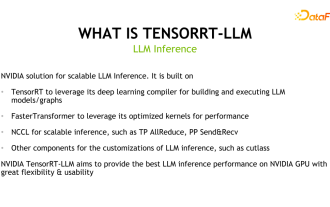 揭露NVIDIA大模型推理架構:TensorRT-LLM
Feb 01, 2024 pm 05:24 PM
揭露NVIDIA大模型推理架構:TensorRT-LLM
Feb 01, 2024 pm 05:24 PM
一、TensorRT-LLM的產品定位TensorRT-LLM是NVIDIA為大型語言模型(LLM)所開發的可擴展推理方案。它基於TensorRT深度學習編譯框架建構、編譯和執行計算圖,並藉鑒了FastTransformer中高效的Kernels實作。此外,它還利用NCCL實現設備間的通訊。開發者可以根據技術發展和需求差異,客製化算子以滿足特定需求,例如基於cutlass開發客製化的GEMM。 TensorRT-LLM是NVIDIA官方推理方案,致力於提供高效能並不斷完善其實用性。 TensorRT-LL
 nvidia控制面板首選圖形處理器在哪-nvidia控制面板首選圖形處理器位置介紹
Mar 04, 2024 pm 01:50 PM
nvidia控制面板首選圖形處理器在哪-nvidia控制面板首選圖形處理器位置介紹
Mar 04, 2024 pm 01:50 PM
小夥伴們知道nvidia控制面板首選圖形處理器在哪裡嗎?今天小編就來講解nvidia控制面板首選圖形處理器的位置介紹,感興趣的快跟小編一起來看看吧,希望能夠幫助到大家。 1.我們需要右鍵桌面空白處,開啟「nvidia控制面板」(如圖)。 2、然後進入左邊「3D設定」下的「管理3D設定」(如圖)。 3.進入後,在右邊就能找到「首選圖形處理器」了(如圖所示)。
 無法連線到nvidia怎麼解決
Dec 06, 2023 pm 03:18 PM
無法連線到nvidia怎麼解決
Dec 06, 2023 pm 03:18 PM
無法連線到nvidia的解決方法:1、檢查網路連線;2、檢查防火牆設定;3、檢查代理設定;4、使用其他網路連線;5、檢查NVIDIA伺服器狀態;6、更新驅動程式;7、重新啟動NVIDIA的網路服務。詳細介紹:1、檢查網路連接,確保電腦正常連接到互聯網,可以嘗試重新啟動路由器或調整網路設置,以確保可以連接到NVIDIA服務;2、檢查防火牆設置,防火牆可能會阻止電腦等等。






